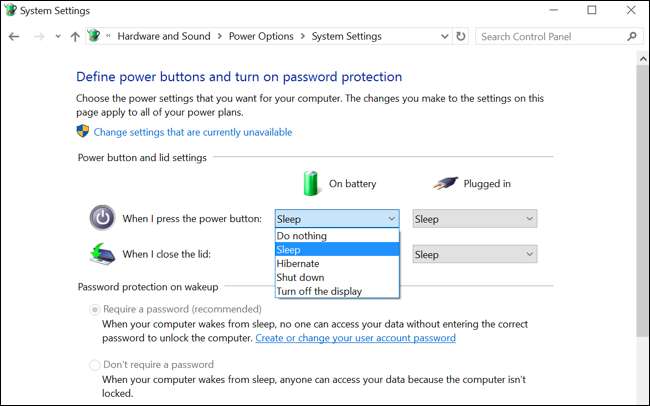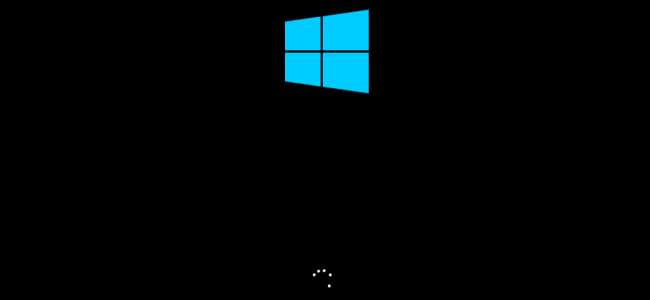
כברירת מחדל, Windows באופן אוטומטי הרדימו את המחשב האישי שלכם לאחר מספר דקות של חוסר פעילות, או כשאתה סוגר את המכסה. זה ישנה את מצב המחשב שלך כעבור מספר מסוים של דקות, אבל אם אתה מעדיף שהוא ישתנה בתדירות גבוהה יותר, ההגדרות קצת מסובכות למצוא.
במצב שינה המחשב עובר למצב צריכת חשמל נמוכה יותר. זה יכול להתעורר ולהיות שמיש כמעט מיידית מכיוון שהוא ממשיך לספק כוח ל- RAM. כאשר המחשב נמצא במצב שינה, הוא כותב את תוכן ה- RAM שלו לכונן הקשיח ואז מפסיק להשתמש בכוח. ייקח יותר זמן להתעורר, מכיוון שהוא צריך לטעון את תוכן קובץ השינה בחזרה ל- RAM, אך לא תאבד את הנתונים שלך אם הסוללה שלך תמות, החשמל כבה או שקורה אסון אחר שקשור לחשמל. .
הגדר כמה זמן חלונות ימתינו לפני שינה לאחר שינה
קָשׁוּר: PSA: אל תכבה את המחשב, פשוט השתמש בשינה (או במצב שינה)
כדי למצוא הגדרות שינה, פתח את לוח הבקרה ועבור לחומרה וצליל> אפשרויות צריכת חשמל> שנה הגדרות תוכנית.
(הגדרות אלה קשורות לתוכנית החשמל שלך. עם זאת, כברירת מחדל, המחשב שלך תמיד יישאר מוגדר ל- תוכנית כוח "מאוזנת" אלא אם כן תבחר בתוכנית כוח אחרת.)
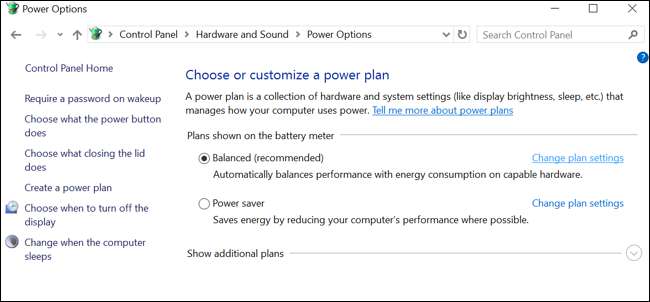
אתה יכול לשלוט בדיוק מתי המחשב שלך ישנה מכאן. אם יש לך מחשב נייד, ישנן הגדרות נפרדות הן כאשר הוא ישן כאשר הוא "על סוללה" וגם כאשר הוא "מחובר לחשמל". לחץ על הקישור "שנה הגדרות מתח מתקדמות" לתחתית.
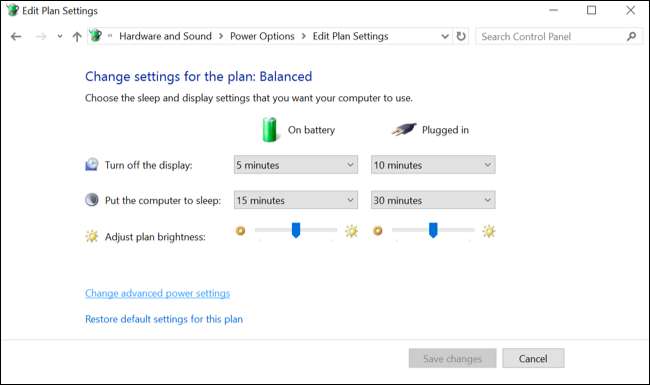
הרחב את הקטע "שינה" ואז הרחב את "שינה אחרי". אתה יכול לבחור בדיוק כמה דקות המחשב ימתין לפני שהוא נכנס למצב שינה במצב הסוללה וגם כאשר הוא מחובר לחשמל. הזן "0" ו- Windows לא יעבור למצב שינה.
לדוגמא, אם אתה מגדיר את המחשב לישון לאחר 10 דקות ומצב שינה לאחר 60 דקות, הוא ילך לישון לאחר 10 דקות של חוסר פעילות ולאחר מכן שינה למצב שינה 50 דקות לאחר שהוא מתחיל לישון.
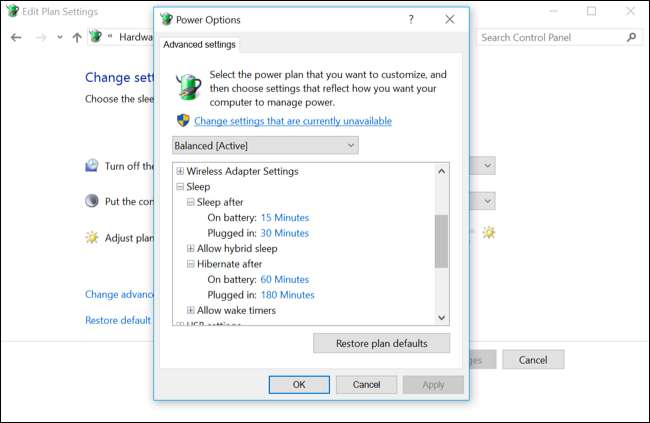
בחר אם Windows שינה במצב רמות סוללה קריטיות
Windows יכול לשהות במצב אוטומטי כאשר הסוללה מגיעה לרמה קריטית, וזה חשוב. זה מבטיח שמחשב נייד יעבור אוטומטית למצב תרדמה וישמור את מצבו. אם המחשב הנייד לא תרדמה אוטומטית ברמת סוללה נמוכה, הסוללה פשוט תמות ותפסיק לספק כוח ל- RAM. לאחר מכן תאבד את כל עבודתך כאשר המחשב נכבה.
תוכלו למצוא את האפשרות להגדיר זאת בחלון ההגדרות המתקדמות בהן השתמשנו לעיל. הפעם, הרחב את הקטע "סוללה".
תחת הפעולה "סוללה קריטית", אתה יכול לבחור מה ברצונך שהמחשב יעשה כאשר הוא מגיע לרמת סוללה קריטית - למשל במצב שינה. אם אתה לא רוצה שהמחשב הנייד יהיה במצב שינה, אתה יכול פשוט להורות לו לכבות ולאבד את מצב המערכת שלו, אבל אז תאבד את הנתונים שלך בכל פעם שהמחשב הנייד שלך מגיע לרמת סוללה נמוכה. אנו חושבים שהגדרת מצב שינה זה רעיון טוב.
תחת "רמת סוללה קריטית", תוכלו לבחור איזו רמת אחוזי סוללה Windows רואה "קריטית". אם הסוללה של המחשב הנייד שלך מתרוקנת במהירות, כדאי לך להגדיר זאת ברמה מעט גבוהה יותר. אם הסוללה של המחשב הנייד שלך מתרוקנת לאט, כדאי להגדיר אותה ברמה נמוכה מעט יותר.

אפשר או השבת שינה היברידית
תבחין כאן גם באפשרות "שינה היברידית". כברירת מחדל, הדבר מופעל במחשבים שולחניים, אך לא במחשבים ניידים.
כאשר שינה היברידית מופעלת, המחשב ישמור באופן אוטומטי את תוכן ה- RAM שלו לדיסק בכל פעם שהוא ישן. זה שימושי עבור מחשבים שולחניים, מכיוון שהוא מבטיח שהם לא יאבדו את מצב המערכת שלהם אם הם יאבדו חשמל - אחרי הכל, לשולחן העבודה אין סוללות משולבות, כמו שיש למחשבים ניידים.
זה לא מופעל עבור מחשבים ניידים מכיוון שהוא ישתמש בסוללה נוספת כדי לשמור את תוכן ה- RAM בדיסק בכל פעם שהמחשב הנייד הולך לישון. לריימונד צ'ן של מיקרוסופט יש הסביר אפשרות זו בפירוט רב יותר.
אתה כנראה צריך להשאיר אפשרות זו לבד. בדרך כלל אין להפעיל אותו במחשבים ניידים ואין להשבית אותו במחשבים שולחניים.
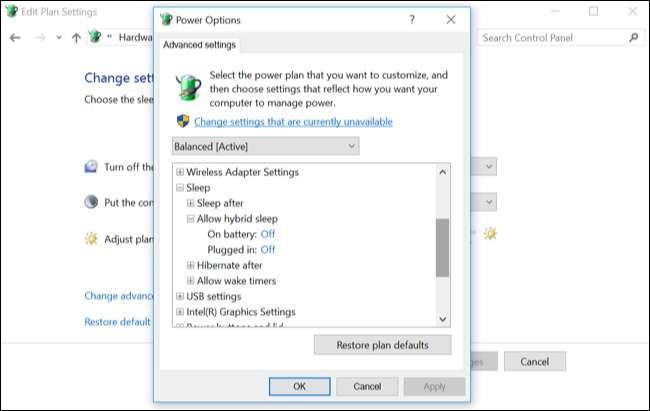
שינה את המחשב כשתלחץ על לחצן ההפעלה או סגור את המכסה
אתה יכול גם לבחור מה קורה כשלוחצים על כפתור ההפעלה של המחשב או סוגרים את מכסה המחשב הנייד על ידי כותרת אל לוח הבקרה> חומרה וסאונד> אפשרויות צריכת חשמל> בחר מה לחצן ההפעלה עושה.
תחת "כשאני לוחץ על כפתור ההפעלה", אתה יכול לבחור מה המחשב עושה כאשר אתה מבצע פעולות אלה. כברירת מחדל, המחשב שלך ייכבה או ילך לישון - אך אתה יכול לגרום למחשב להיות במצב שינה כאשר אתה לוחץ על כפתור ההפעלה או סוגר את המכסה, אם תרצה בכך.